SDX1200
คำถามที่พบบ่อย และการแก้ปัญหาเบื้องต้น |
การสแกนภาพพื้นหลัง (การสแกนพื้นหลัง)
ในภาพตัวอย่างนี้ เราจะใช้วัสดุที่มีการตัดตรงมุมด้านซ้ายบนเรียบร้อยแล้วบนวัสดุดังกล่าวเป็นภาพพื้นหลัง
ฟังก์ชันการสแกนภาพพื้นหลังมีประโยชน์เมื่อต้องการตัดรูปแบบบนวัสดุที่มีลายดีไซน์ โดยการจัดเรียงรูปแบบต่างๆบนหน้าจอในพื้นที่ที่มีลวดลายที่ต้องการ คุณก็สามารถได้ชิ้นของวัสดุพร้อมกับลายดีไซน์ในตัวได้
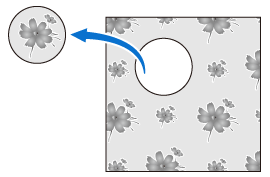
- ฟังก์ชันนี้ไม่สามารถใช้งานได้เมื่อใช้แผ่นรองการสแกนที่เป็นอุปกรณ์เสริม
-
ขนาดของแผ่นรองสแกนที่สามารถใช้งานได้จะแตกต่างกันไป ทั้งนี้ขึ้นอยู่กับรุ่นของตัวเครื่อง ตรวจสอบ พื้นที่การสแกนสูงสุด (Maximum Scanning Area) ที่อยู่ใต้ ข้อมูลเครื่อง (Machine Information) ของหน้าจอการตั้งค่า
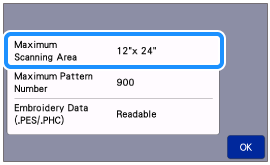
-
ติดวัสดุสำหรับทำพื้นหลังเข้ากับแผ่นรองตัด จากนั้นให้กดปุ่ม
 บนแผงควบคุม
บนแผงควบคุม
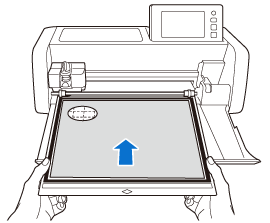
-
เลือก
 ในหน้าจอหลัก
ในหน้าจอหลัก
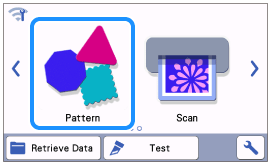
-
เลือกหมวดของรูปแบบที่ต้องการตัดในหน้าจอการเลือกหมวดรูปแบบ
สำหรับคำถามที่พบบ่อย (FAQ) นี้ ให้เลือก

-
เลือกรูปแบบ
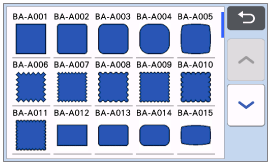
-
หลังจากเลือกรูปแบบสำหรับการวาด/การตัดแล้ว ให้กดปุ่ม
 ในหน้าจอการจัดวางรูปแบบบนแผ่นรองตัด เพื่อเริ่มฟังก์ชันการสแกนพื้นหลัง
ในหน้าจอการจัดวางรูปแบบบนแผ่นรองตัด เพื่อเริ่มฟังก์ชันการสแกนพื้นหลัง
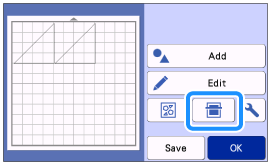
>> ข้อความดังต่อไปนี้จะปรากฏขึ้น
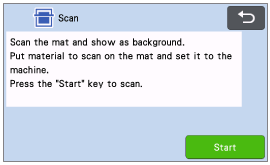
-
แตะที่ปุ่ม "Start" เพื่อเริ่มการสแกน
หลังจากที่วัสดุได้สแกนเสร็จเรียบร้อยแล้ว จะปรากฏภาพพื้นหลังขึ้นมาในหน้าจอการจัดวางรูปแบบบนแผ่นรองตัด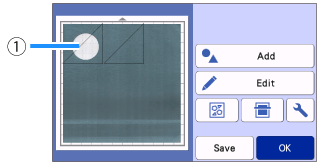
(1) ภาพที่มีรอยตัดจะปรากฏเป็นภาพพื้นหลัง
หากเป็นการยากในการดูรูปแบบที่ถูกจัดเรียงเข้ามา ให้ปรับความคมชัดของพื้นหลังในหน้าจอการตั้งค่า โดยแตะที่
 ในหน้าจอการจัดวางรูปแบบบนแผ่นรองตัดเพื่อแสดงหน้าจอการตั้งค่าต่างๆ
ในหน้าจอการจัดวางรูปแบบบนแผ่นรองตัดเพื่อแสดงหน้าจอการตั้งค่าต่างๆ
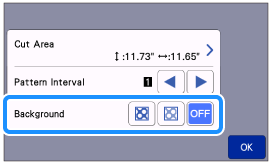

สร้างภาพพื้นหลังให้เข้มขึ้น 
สร้างภาพพื้นหลังให้อ่อนลง 
ปิดการแสดงภาพพื้นหลัง
-
แตะที่ปุ่ม
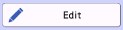
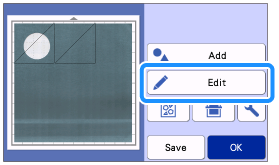
>> หน้าจอการแก้ไขแผ่นรองตัดจะปรากฏขึ้น
สามารถเคลื่อนย้ายรูปแบบโดยการแตะและลากรูปแบบดังกล่าวภายในหน้าจอ
-
ใช้ฟังก์ชันการแก้ไขการจัดวางเพื่อเคลื่อนย้ายรูปแบบ
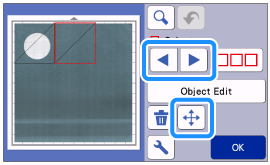
สามารถเคลื่อนย้ายรูปแบบโดยการแตะรูปแบบที่แสดงในหน้าจอการแก้ไขการจัดวางและลากรูปแบบดังกล่าวได้ภายในหน้าจอ
-
ตรวจสอบว่ารูปแบบในหน้าจอไม่เหลื่อมซ้อนกับรอยตัดในวัสดุพื้นหลัง จากนั้นสัมผัสที่ปุ่ม “OK”
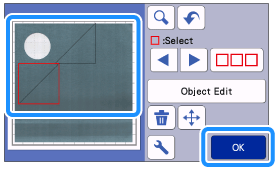 เมื่อนำวัสดุที่สแกนแล้วออกมาจากเครื่อง พื้นหลังจะถูกลบออก
เมื่อนำวัสดุที่สแกนแล้วออกมาจากเครื่อง พื้นหลังจะถูกลบออก
ส่วนแสดงความคิดเห็น
เพื่อช่วยเราปรับปรุงการให้การสนับสนุน โปรดแสดงความคิดเห็นเพื่อตอบกลับให้เราทราบตามด้านล่างนี้
